使用 Orange Pi 搭建 Time Machine 服务器
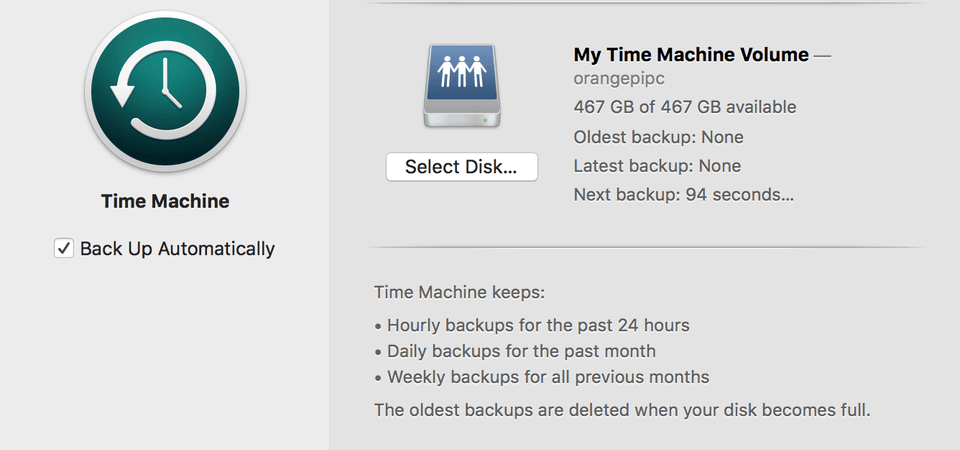
我的工作之一是为各类家用计算机安排进行自动备份,包括存放重要数据的一组 Mac 计算机。我决定使用运行 Armbian Linux 的便宜的 Orange Pi 做实验,目的是希望 Time Machine 可以通过网络使用挂载在 Orange Pi 主板上的 USB 驱动器。在这种情况下,我找到并成功地安装了 Netatalk。
Netatalk 是一个用作苹果文件服务器的开源软件。通过 Avahi) 和 Netatalk 配合运行,你的 Mac 设备能够识别网络上的 Orange Pi 设备,甚至会将 Orange pi 设备当作 “Mac” 类型的设备。这使得你能够手动连接到该网络设备,更重要的是使得 Time Machine 能够发现并使用远程驱动器。如果你想在 Mac 上设置类似的备份机制,下面的指南也许能够帮到你。
准备工作
为了配置该 USB 驱动器,我首先尝试了 HFS+ 格式文件系统,不幸的是我没能成功写入。所以我选择创建一个 EXT4 文件系统,并确保用户 pi 有读写权限。Linux 有很多格式化磁盘的方法,但是我最喜欢(而且推荐)的仍然是 gparted。由于 gparted 已经集成在 Armbian 桌面了,所以我直接使用了该工具。
我需要当 Orange Pi 启动或者 USB 驱动连接的时候,这个设备能够自动挂载到相同的位置。于是我创建了一个目录(timemachine)用于挂载:在其下新建一个 tm 目录用于真正的备份路径,并将 tm 的所有者更改为用户 pi。
cd /mnt
sudo mkdir timemachine
cd timemachine
sudo mkdir tm
sudo chown pi:pi tm
下一步,我打开一个终端并编辑 /etc/fstab 文件。
sudo nano /etc/fstab
并在该文件末尾添加了一行我的设备信息(根据我的设备情况,设置为 sdc2):
/dev/sdc2 /mnt/timemachine ext4 rw,user,exec 0 0
你需要通过命令行预装一些包,可能其中一些已经安装在你的系统上了:
sudo apt-get install build-essential libevent-dev libssl-dev libgcrypt11-dev libkrb5-dev libpam0g-dev libwrap0-dev libdb-dev libtdb-dev libmysqlclient-dev avahi-daemon libavahi-client-dev libacl1-dev libldap2-dev libcrack2-dev systemtap-sdt-dev libdbus-1-dev libdbus-glib-1-dev libglib2.0-dev libio-socket-inet6-perl tracker libtracker-sparql-1.0-dev libtracker-miner-1.0-dev hfsprogs hfsutils avahi-daemon
安装并配置 Netatalk
下一步是下载 Netatalk,解压下载的文件,然后切换到 Netatalk 目录:
wget https://sourceforge.net/projects/netatalk/files/netatalk/3.1.10/netatalk-3.1.10.tar.bz2
tar xvf netatalk-3.1.10.tar.bz2
cd netatalk-3.1.10
然后需要顺序执行 ./configure,make,make install 命令安装软件。在 netatalk-3.1.10 目录中执行 如下的 ./configure 命令,这个命令需要花点时间才能执行完。
./configure --with-init-style=debian-systemd --without-libevent --without-tdb --with-cracklib --enable-krbV-uam --with-pam-confdir=/etc/pam.d --with-dbus-daemon=/usr/bin/dbus-daemon --with-dbus-sysconf-dir=/etc/dbus-1/system.d --with-tracker-pkgconfig-version=1.0
./configure 运行完成后执行 make:
make
执行完 make 命令需要花较长时间,可以考虑喝杯咖啡或者做点其他什么。之后,执行以下命令:
sudo make install
这个命令能够快速执行完成。现在你可以通过下面两个命令验证安装是否成功,同时找到配置文件位置。
sudo netatalk -V
sudo afpd -V
然后你需要编辑 afp.conf 配置文件并在其中指定 Time Machine 备份路径,可以访问的帐号名并指定是否使用 Spotlight 为备份建立索引。
sudo nano /usr/local/etc/afp.conf
下面是 afp.conf 的配置示例:
[My Time Machine Volume]
path = /mnt/timemachine/tm
valid users = pi
time machine = yes
spotlight = no
最后,启用 Avahi 和 Netatalk 并启动它们。
sudo systemctl enable avahi-daemon
sudo systemctl enable netatalk
sudo systemctl start avahi-daemon
sudo systemctl start netatalk
连接到网络驱动器
此时,你的 Mac 可能已经发现并识别了你的 Pi 设备和网络驱动器。打开 Mac 中的 Finder,看看是否有像下面的内容:
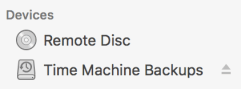
当然你也可以通过主机名或者 ip 地址访问,比如:
afp://192.168.1.25
Time Machine 备份
最后,打开 Mac 上的 Time Machine,然后“选择备份硬盘”,选择你的 Orange pi。
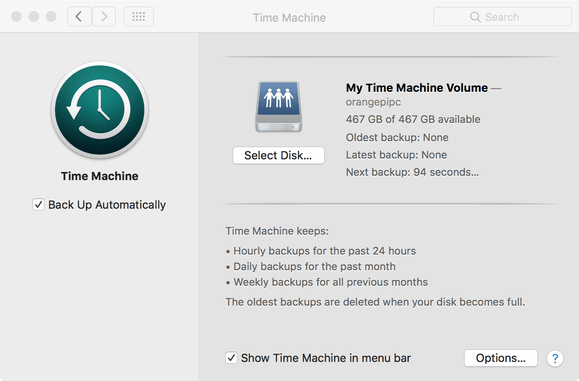
这样设置肯定有效,Orange Pi 能够很好的处理进程,不过这可能并不是最快速的备份方式。但是,这个方法比较简单且便宜,并且正如其展示的一样能够正常工作。如果对这些设置你已经成功或者进行了改进,请在下面留言或者发送消息给我。
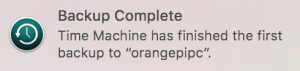
Amazon 上有售卖 Orange Pi 主板。
via: http://piboards.com/2017/02/13/orange-pi-as-time-machine-server/
作者:MIKE WILMOTH 译者:beyondworld 校对:jasminepeng